Quelles sont les mises à jour pour win10 19536 ?
Microsoft a publié une autre mise à jour du système Win10 le 17 décembre. Ce numéro de version de mise à jour est la version d'aperçu de Windows 1019536. En plus des optimisations de performances précédentes et des corrections de bogues pour les versions précédentes, le contenu de la mise à jour ajoute également une nouvelle méthode de saisie de langue, une optimisation de la location de groupe. paramètres, etc. Pour le contenu spécifique, jetons un coup d'œil aux dernières nouvelles reçues par l'éditeur ~ J'espère que cela pourra vous aider.

Ce qui a été mis à jour par win1019536
1. Cette mise à jour de version ajuste principalement le pilote facultatif
2 Réédité la méthode de saisie coréenne améliorée
3. contenu de la mise à jour :
1. Mises à jour facultatives des pilotes 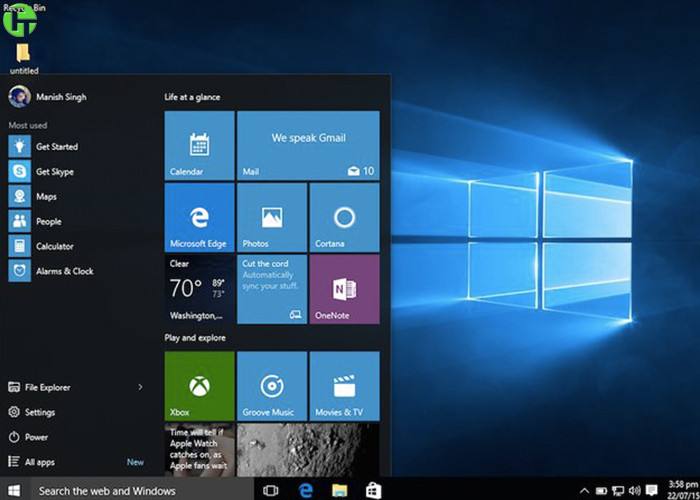
1. Une fois les mises à jour facultatives détectées, elles apparaîtront dans « Paramètres » > « Mise à jour et sécurité » > « Windows Update » > Sous « Afficher les mises à jour facultatives ». ".
2. Pour les pilotes, vous n'avez plus besoin de parcourir le gestionnaire de périphériques pour trouver un périphérique spécifique à mettre à jour. 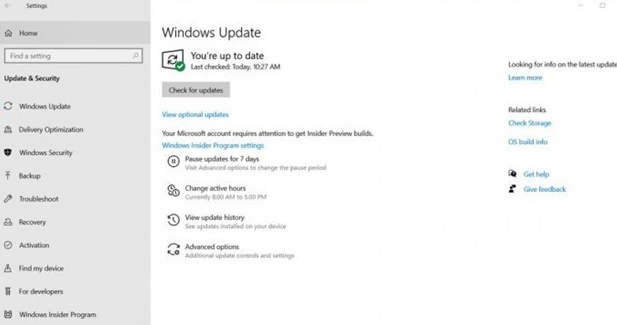
1 Au cours du processus de développement de la version Windows 10 19H1, Microsoft a mis à niveau la méthode de saisie coréenne dans le but d'améliorer l'expérience de saisie dans les systèmes Windows.
2. Sur la base des commentaires des utilisateurs, Microsoft a décidé de ne pas le publier avec 19H1, mais de continuer à le peaufiner. 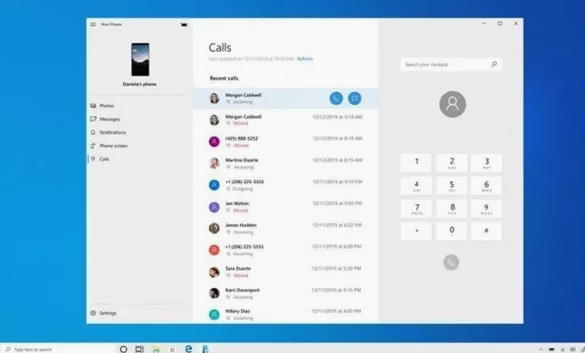
1 Pour les utilisateurs familiers avec la saisie coréenne, Microsoft fournira une nouvelle fenêtre candidate lors de la saisie avec Hanja, qui utilise des contrôles modernes et des polices plus claires.
2. La nouvelle méthode de saisie optimise l'algorithme de prédiction de texte lors de l'écriture du coréen à l'aide du clavier tactile. Les suggestions de texte devraient désormais être plus précises et plus pertinentes par rapport à ce que vous écrivez. 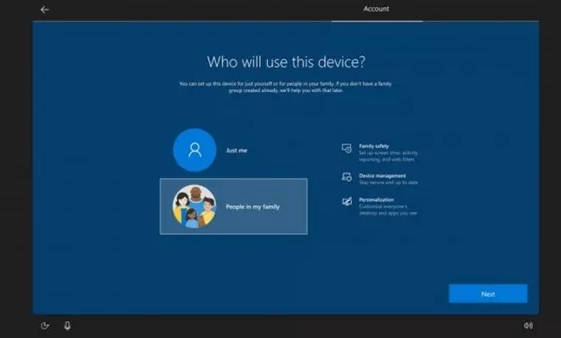
2. Sur les systèmes Windows, vous pouvez définir des limites de temps d'écran, des filtres de contenu, des calendriers familiaux partagés et bien plus encore.
3. Si vous partagez un appareil avec des membres de votre famille, profitez pleinement des fonctionnalités ci-dessus pour configurer facilement leurs comptes dans le groupe familial. 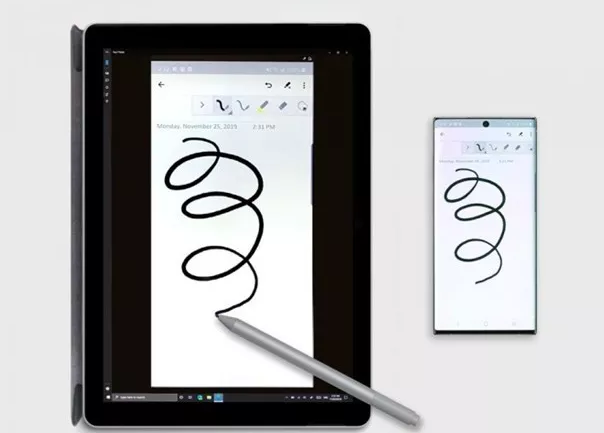
5. Bien que Microsoft n'ait pas publié d'ISO pour cette version, certains Insiders qui choisissent de réinitialiser leur PC peuvent voir un écran pendant le processus d'installation demandant qui peut utiliser l'appareil.
6. S'ils sélectionnent « Personnes de ma famille », nous les aiderons à le configurer dans leur groupe résidentiel après avoir accédé au bureau afin qu'ils puissent commencer à utiliser toutes les fonctionnalités. 
2. Microsoft peut désormais gérer un grand nombre de photos sur les téléphones mobiles. Avant cela, les utilisateurs de votre téléphone ne pouvaient accéder qu'aux 25 photos les plus récentes.
3. De plus, grâce à la fonction Photos de votre téléphone, les utilisateurs n'ont pas besoin d'envoyer des e-mails à leurs propres comptes pour envoyer et recevoir des photos. 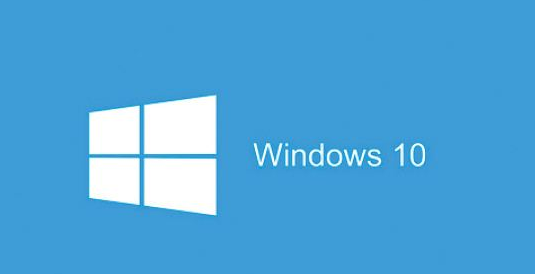
5. Vous pouvez également la partager facilement avec votre famille ou vos amis, ou simplement faire un clic droit sur l'image pour l'enregistrer directement sur votre PC.
3. La fonction Phone Screen prend en charge la saisie avec le stylet
3. Vous pouvez également passer la souris sur le bouton, et le toucher du stylet et du doigt peut être distingué.
Cette fonctionnalité est disponible sur les versions Windows 10 Preview de la mise à jour Windows 10 d'octobre 2018 ou version ultérieure et nécessite un appareil compatible avec l'écran du téléphone.
4. Exigences en matière de stylet
La version de votre application téléphonique est 1.19102.500.0 et supérieure

5. Appareils compatibles avec l'écran du téléphone
Les appels sont désormais ouverts à tous les utilisateurs :
Après avoir autorisé le PC à contrôler le téléphone mobile. , Microsoft a annoncé aujourd'hui que la fonction d'appel sur téléphone mobile était officiellement en ligne, ce qui signifie que les utilisateurs peuvent répondre et passer des appels sur leur téléphone mobile directement sur le PC.
Ce qui précède est le contenu détaillé de. pour plus d'informations, suivez d'autres articles connexes sur le site Web de PHP en chinois!

Outils d'IA chauds

Undresser.AI Undress
Application basée sur l'IA pour créer des photos de nu réalistes

AI Clothes Remover
Outil d'IA en ligne pour supprimer les vêtements des photos.

Undress AI Tool
Images de déshabillage gratuites

Clothoff.io
Dissolvant de vêtements AI

Video Face Swap
Échangez les visages dans n'importe quelle vidéo sans effort grâce à notre outil d'échange de visage AI entièrement gratuit !

Article chaud

Outils chauds

Bloc-notes++7.3.1
Éditeur de code facile à utiliser et gratuit

SublimeText3 version chinoise
Version chinoise, très simple à utiliser

Envoyer Studio 13.0.1
Puissant environnement de développement intégré PHP

Dreamweaver CS6
Outils de développement Web visuel

SublimeText3 version Mac
Logiciel d'édition de code au niveau de Dieu (SublimeText3)

Sujets chauds
 Solution au problème selon lequel le pack de langue chinoise ne peut pas être installé sur le système Win11
Mar 09, 2024 am 09:48 AM
Solution au problème selon lequel le pack de langue chinoise ne peut pas être installé sur le système Win11
Mar 09, 2024 am 09:48 AM
Solution au problème selon lequel le système Win11 ne peut pas installer le pack de langue chinoise Avec le lancement du système Windows 11, de nombreux utilisateurs ont commencé à mettre à niveau leur système d'exploitation pour découvrir de nouvelles fonctions et interfaces. Cependant, certains utilisateurs ont constaté qu'ils ne parvenaient pas à installer le pack de langue chinoise après la mise à niveau, ce qui perturbait leur expérience. Dans cet article, nous discuterons des raisons pour lesquelles le système Win11 ne peut pas installer le pack de langue chinoise et proposerons des solutions pour aider les utilisateurs à résoudre ce problème. Analyse des causes Tout d'abord, analysons l'incapacité du système Win11 à
 Comment réparer la mise à jour de Blizzard Battle.net bloquée à 45 % ?
Mar 16, 2024 pm 06:52 PM
Comment réparer la mise à jour de Blizzard Battle.net bloquée à 45 % ?
Mar 16, 2024 pm 06:52 PM
La mise à jour de Blizzard Battle.net reste bloquée à 45%, comment le résoudre ? Récemment, de nombreuses personnes ont été bloquées à la barre de progression de 45 % lors de la mise à jour du logiciel. Elles resteront toujours bloquées après plusieurs redémarrages. Alors, comment résoudre cette situation ? Nous pouvons réinstaller le client, changer de région et supprimer des fichiers. ce didacticiel logiciel partagera les étapes de fonctionnement, dans l'espoir d'aider plus de personnes. La mise à jour de Blizzard Battle.net reste bloquée à 45 %, comment résoudre ce problème ? 1. Client 1. Tout d'abord, vous devez confirmer que votre client est la version officielle téléchargée depuis le site officiel. 2. Sinon, les utilisateurs peuvent accéder au site Web du serveur asiatique pour télécharger. 3. Après avoir entré, cliquez sur Télécharger dans le coin supérieur droit. Remarque : veillez à ne pas sélectionner le chinois simplifié lors de l'installation.
 Solution pour Win11 impossible d'installer le pack de langue chinoise
Mar 09, 2024 am 09:15 AM
Solution pour Win11 impossible d'installer le pack de langue chinoise
Mar 09, 2024 am 09:15 AM
Win11 est le dernier système d'exploitation lancé par Microsoft. Par rapport aux versions précédentes, Win11 a considérablement amélioré la conception de l'interface et l'expérience utilisateur. Cependant, certains utilisateurs ont signalé avoir rencontré le problème de l'impossibilité d'installer le module linguistique chinois après l'installation de Win11, ce qui leur a posé des problèmes lors de l'utilisation du chinois dans le système. Cet article fournira quelques solutions au problème selon lequel Win11 ne peut pas installer le pack de langue chinoise pour aider les utilisateurs à utiliser le chinois en douceur. Tout d’abord, nous devons comprendre pourquoi le pack de langue chinoise ne peut pas être installé. D'une manière générale, Win11
 Stratégies pour résoudre l'incapacité de Win11 à installer le pack de langue chinoise
Mar 08, 2024 am 11:51 AM
Stratégies pour résoudre l'incapacité de Win11 à installer le pack de langue chinoise
Mar 08, 2024 am 11:51 AM
Stratégies pour faire face à l'incapacité de Win11 à installer le pack de langue chinoise Avec le lancement de Windows 11, de nombreux utilisateurs ont hâte de passer à ce nouveau système d'exploitation. Cependant, certains utilisateurs ont rencontré des difficultés en essayant d'installer le pack de langue chinoise, ce qui les a empêchés d'utiliser correctement l'interface chinoise. Dans cet article, nous discuterons du problème selon lequel Win11 ne peut pas installer le pack de langue chinoise et proposerons quelques contre-mesures. Tout d’abord, explorons pourquoi il y a des problèmes lors de l’installation des packs de langue chinoise sur Win11. Cela peut être dû au système
 Comment utiliser les touches de raccourci pour prendre des captures d'écran dans Win8 ?
Mar 28, 2024 am 08:33 AM
Comment utiliser les touches de raccourci pour prendre des captures d'écran dans Win8 ?
Mar 28, 2024 am 08:33 AM
Comment utiliser les touches de raccourci pour prendre des captures d’écran dans Win8 ? Dans notre utilisation quotidienne des ordinateurs, nous avons souvent besoin de prendre des captures d’écran du contenu à l’écran. Pour les utilisateurs du système Windows 8, prendre des captures d'écran via les touches de raccourci est une méthode de fonctionnement pratique et efficace. Dans cet article, nous présenterons plusieurs touches de raccourci couramment utilisées pour prendre des captures d'écran dans le système Windows 8 afin de vous aider à prendre des captures d'écran plus rapidement. La première méthode consiste à utiliser la combinaison de touches "Touche Win + Touche PrintScreen" pour effectuer
 Explication détaillée de l'obtention des droits d'administrateur dans Win11
Mar 08, 2024 pm 03:06 PM
Explication détaillée de l'obtention des droits d'administrateur dans Win11
Mar 08, 2024 pm 03:06 PM
Le système d'exploitation Windows est l'un des systèmes d'exploitation les plus populaires au monde et sa nouvelle version Win11 a beaucoup attiré l'attention. Dans le système Win11, l'obtention des droits d'administrateur est une opération importante. Les droits d'administrateur permettent aux utilisateurs d'effectuer davantage d'opérations et de paramètres sur le système. Cet article présentera en détail comment obtenir les autorisations d'administrateur dans le système Win11 et comment gérer efficacement les autorisations. Dans le système Win11, les droits d'administrateur sont divisés en deux types : administrateur local et administrateur de domaine. Un administrateur local dispose de tous les droits d'administration sur l'ordinateur local
 Comment installer Angular sur Ubuntu 24.04
Mar 23, 2024 pm 12:20 PM
Comment installer Angular sur Ubuntu 24.04
Mar 23, 2024 pm 12:20 PM
Angular.js est une plateforme JavaScript librement accessible pour créer des applications dynamiques. Il vous permet d'exprimer rapidement et clairement divers aspects de votre application en étendant la syntaxe HTML en tant que langage de modèle. Angular.js fournit une gamme d'outils pour vous aider à écrire, mettre à jour et tester votre code. De plus, il offre de nombreuses fonctionnalités telles que le routage et la gestion des formulaires. Ce guide expliquera comment installer Angular sur Ubuntu24. Tout d’abord, vous devez installer Node.js. Node.js est un environnement d'exécution JavaScript basé sur le moteur ChromeV8 qui vous permet d'exécuter du code JavaScript côté serveur. Être à Ub
 Partage de conseils Win11 : une astuce pour éviter de vous connecter avec un compte Microsoft
Mar 27, 2024 pm 02:57 PM
Partage de conseils Win11 : une astuce pour éviter de vous connecter avec un compte Microsoft
Mar 27, 2024 pm 02:57 PM
Partage de conseils Win11 : une astuce pour éviter la connexion au compte Microsoft Windows 11 est le dernier système d'exploitation lancé par Microsoft, avec un nouveau style de conception et de nombreuses fonctions pratiques. Cependant, pour certains utilisateurs, devoir se connecter à leur compte Microsoft à chaque démarrage du système peut être un peu ennuyeux. Si vous en faites partie, autant essayer les conseils suivants, qui vous permettront d'éviter de vous connecter avec un compte Microsoft et d'accéder directement à l'interface de bureau. Tout d’abord, nous devons créer un compte local dans le système pour nous connecter au lieu d’un compte Microsoft. L'avantage de faire cela est






